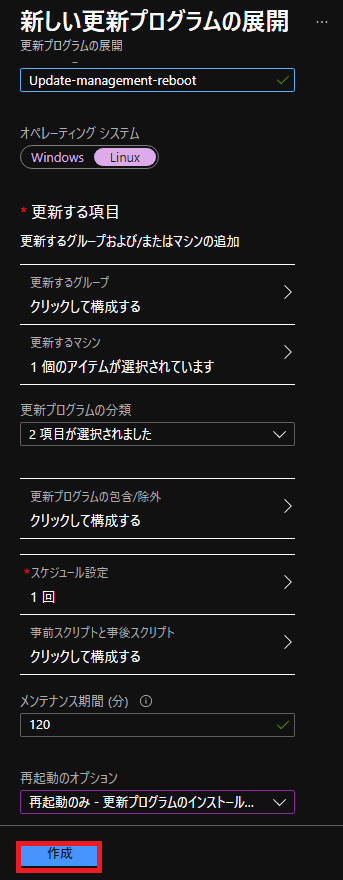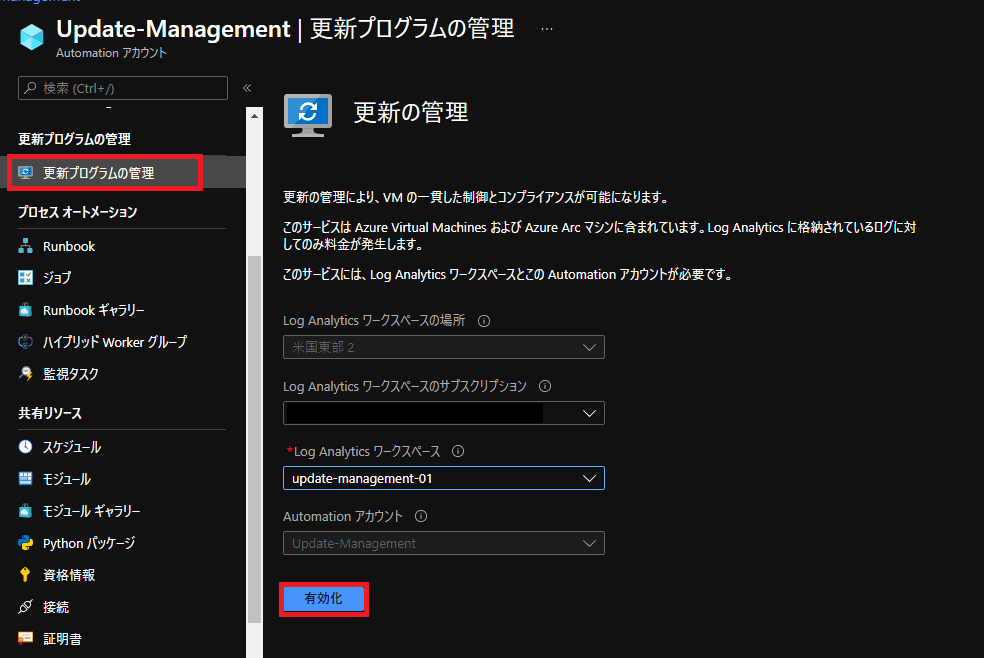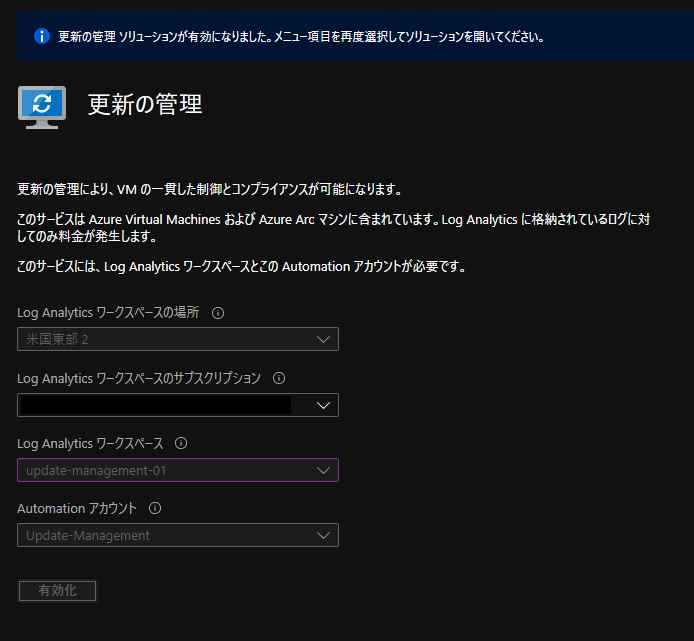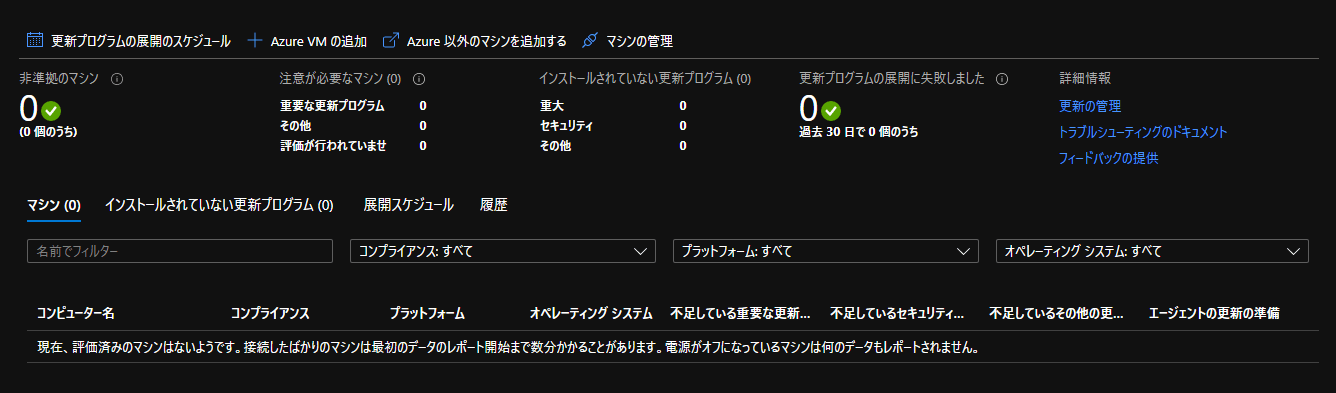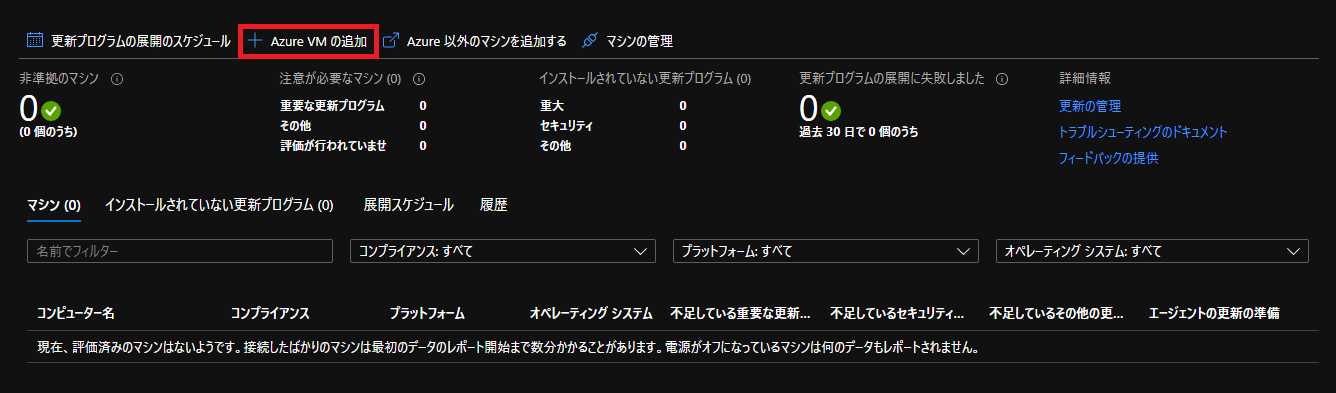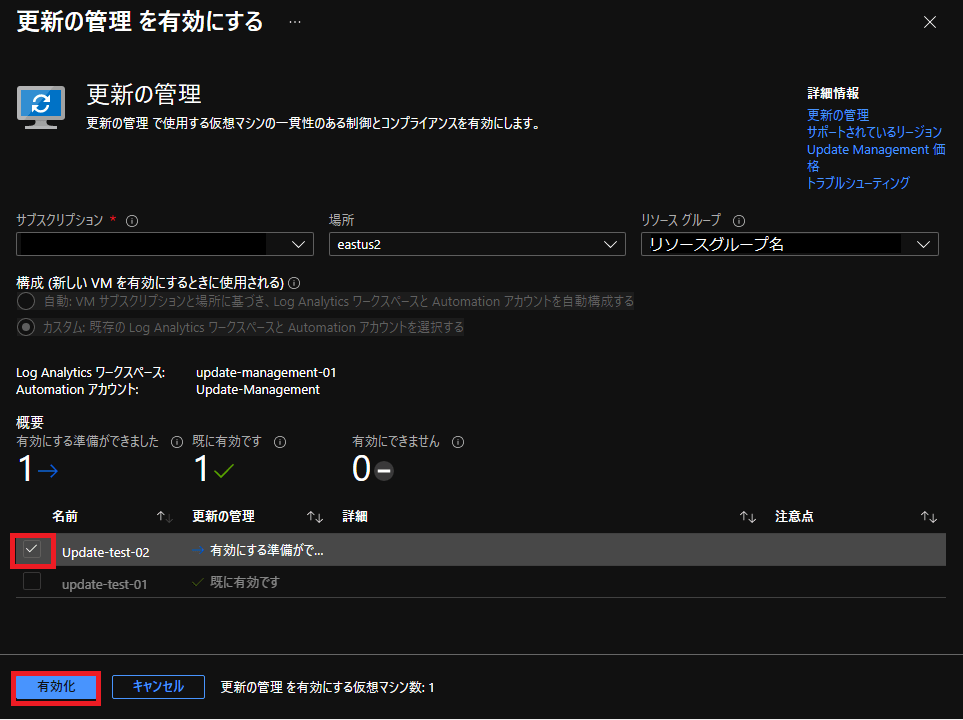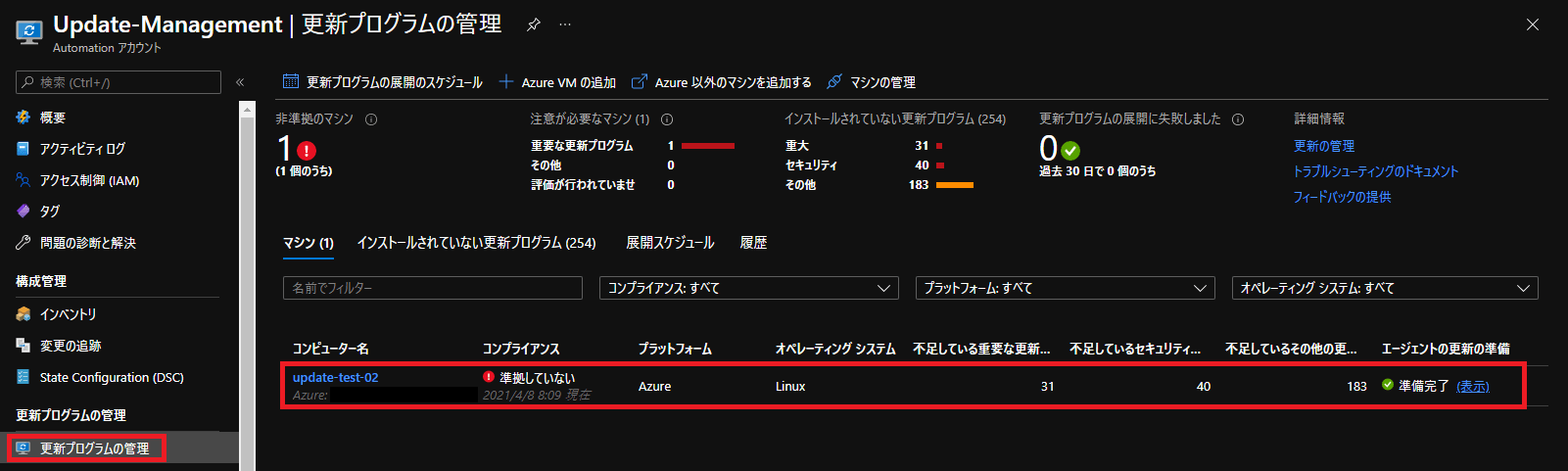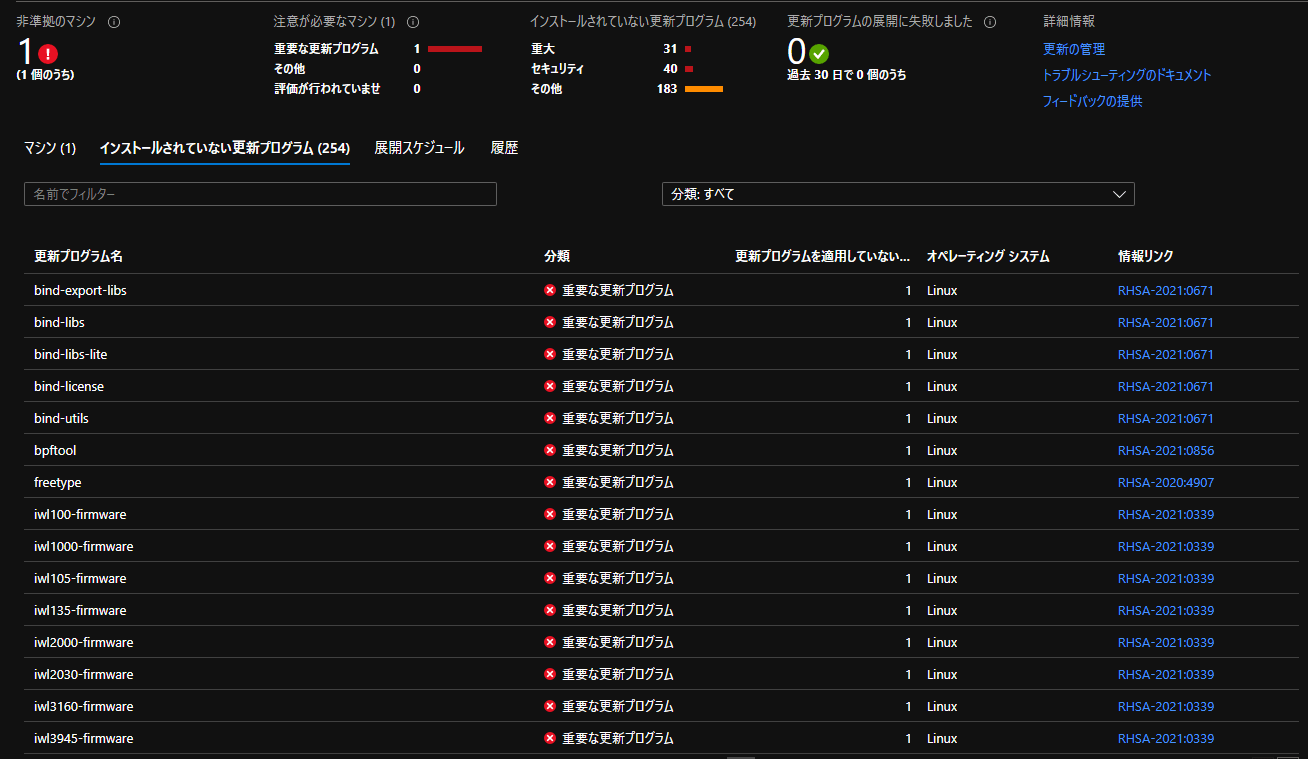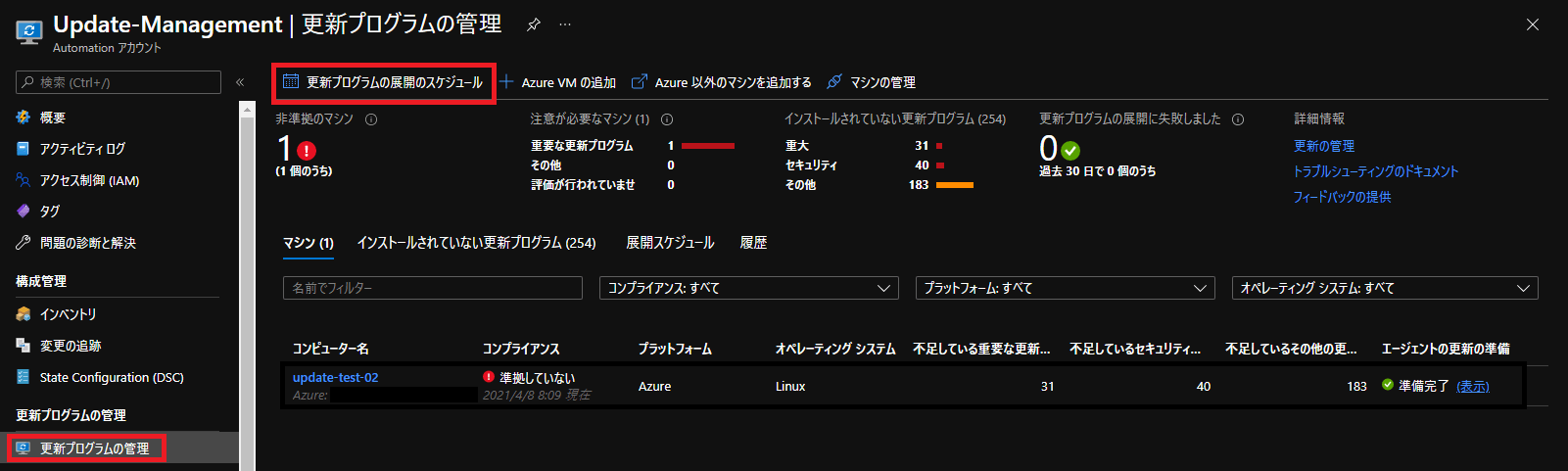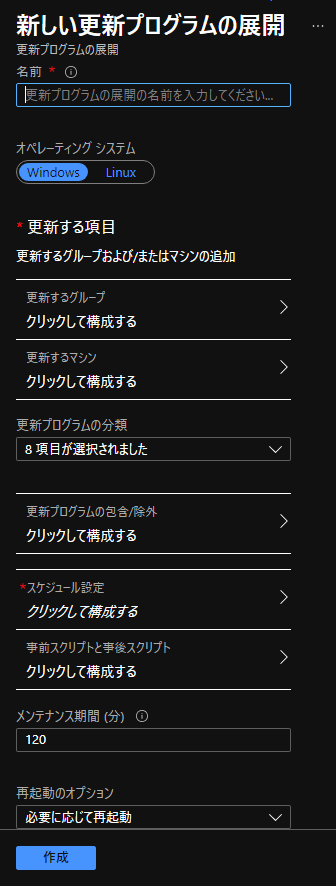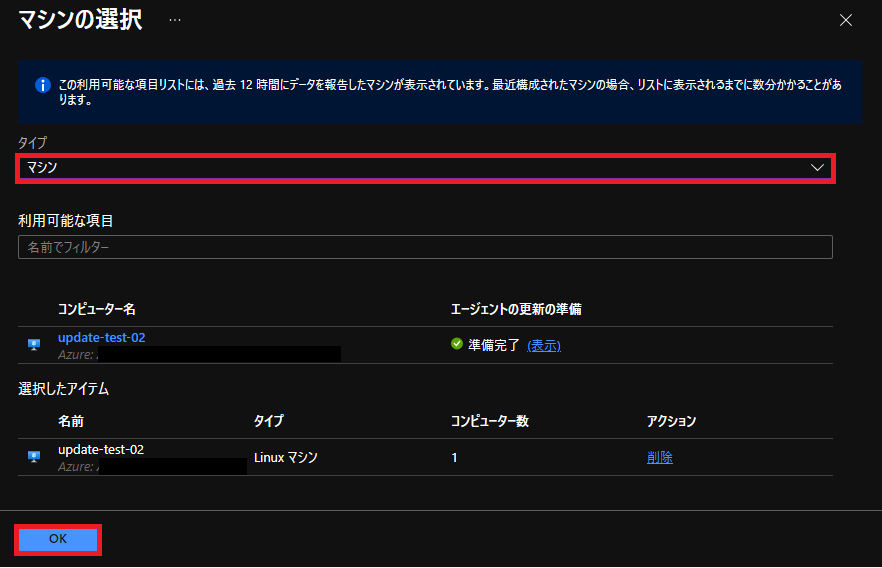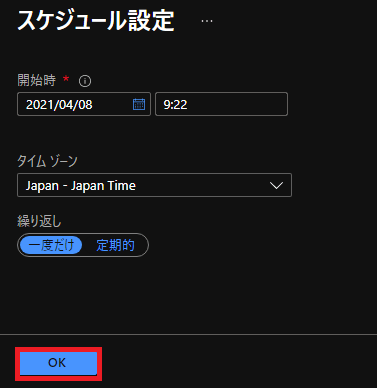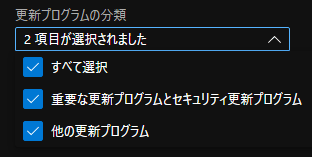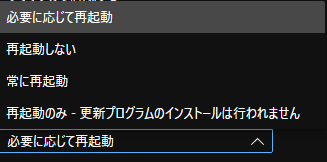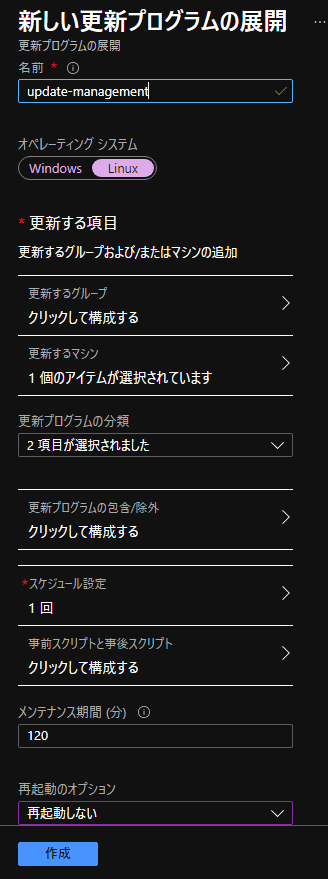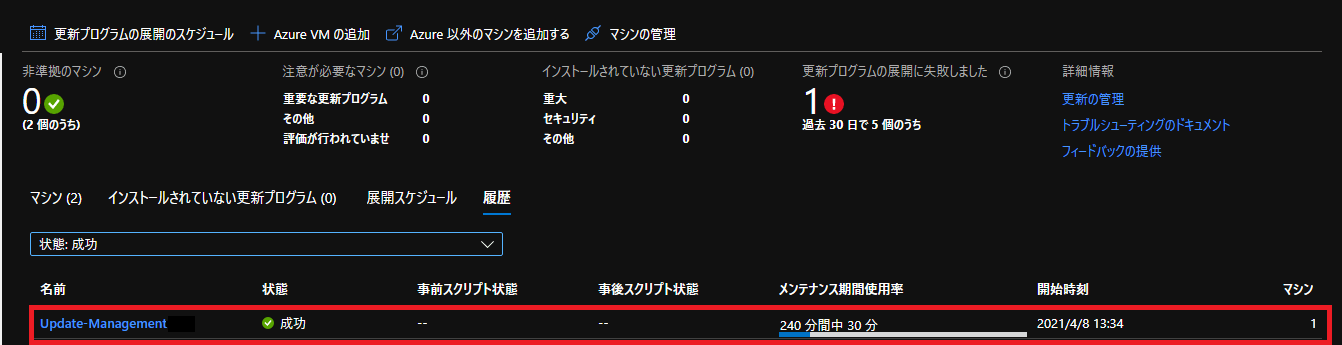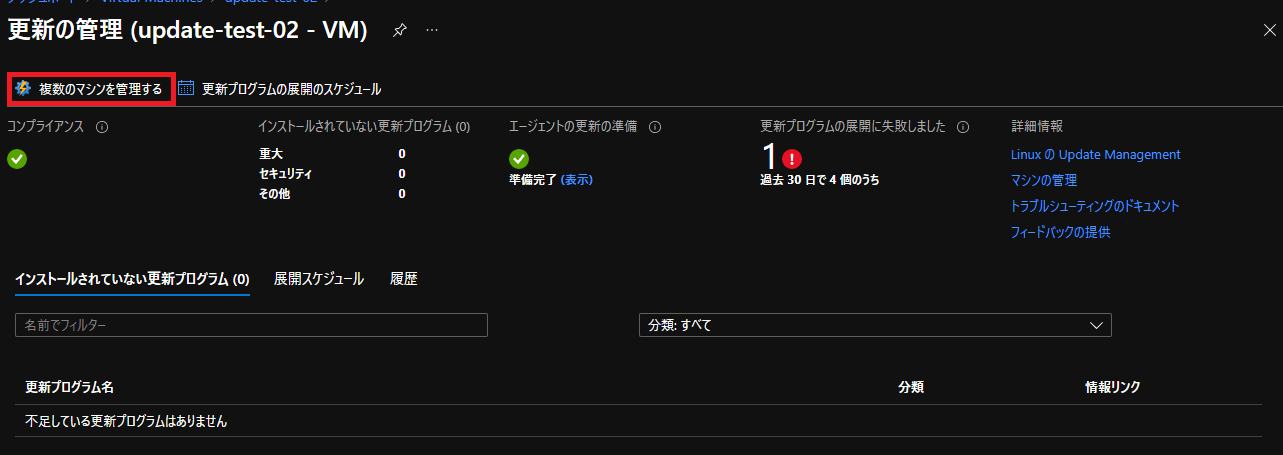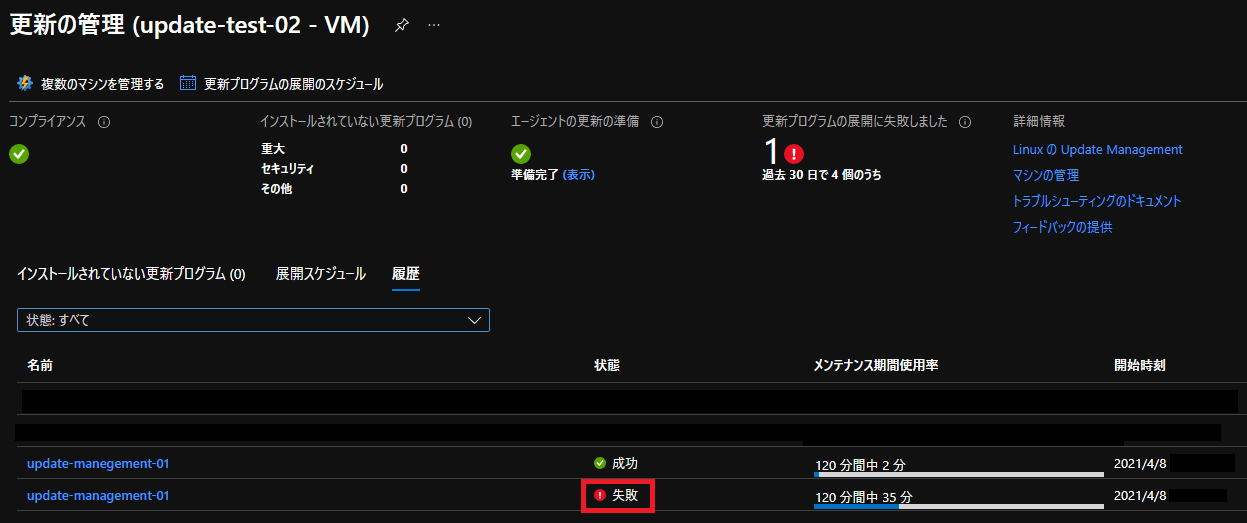Azure Update Managementを使ってCent OSの更新プログラム適用を自動化してみた
2021-04-09Automation account,Azure,Virtual Machines
Azure Update Management はWindowsだけではなくLinux系でも利用可能です。
前回はWindowsで実施しましたが、今回はLinux(Cent OS7.7)仮想マシンへのパッチ適用をスケジュール化して実行してみました。
Azure Update Management はAzure環境上だけではなくオンプレで動作するマシン(OS) も利用可能です。
一元的にパッチ適用状況を管理してスケジュール化して適用から再起動を実施する事が出来る機能になります。
Windowsや仮想マシンのゲスト+ホストの更新プログラムからの設定はこちら。
Azure Update Management(更新プログラムの管理)を設定
Automationアカウントから更新の管理を有効化
Automationアカウントで有効化する方法でやってみます。仮想マシンのメニューから有効化する方法は前回の記事を参照願います。
| 設定手順 |
-
-
- 前提条件
- Automationアカウント、LogAnalyticsのワークスペースは作成済みである
- Automationアカウントはupdate-management-01という名前で米国東部2に作成済みである。
- LogAnalyticsのワークスペースはupdate-management-01という名前で米国東部に作成済みである。
-
-
- 注意点
- Log Analytics ワークスペースとAutomationのリージョンに制限があります。基本的には同じリージョンを指定しますが、米国東部2は米国東部の組み合わせになります。
リンクされた Log Analytics ワークスペースでサポートされるリージョン(公式サイト)
|
|
Automationアカウントのメニューで更新プログラムの管理を選択します。
更新の管理が表示されます。LogAnalyticsのワークスペースを指定します。
指定したら有効化をクリックします。
※1つのAutomationアカウントに対して指定できるLogAnalyticsのワークスペースは1つになります。※このLogAnalyticsのワークスペースはOMSとは別のワークスペースでも問題ないようです。
|
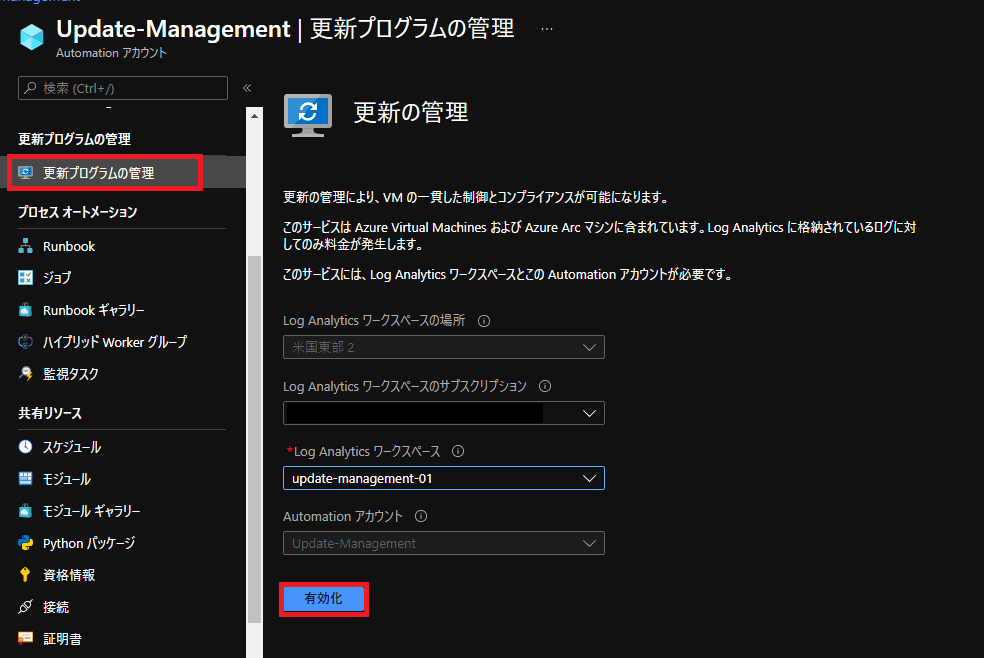 |
| これで更新の管理ソリューションが有効になります。
|
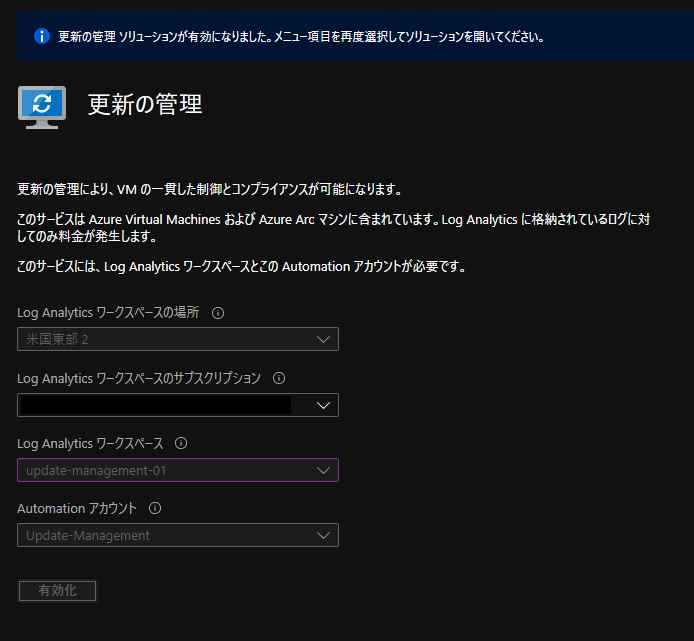 |
|
設定完了後、再度Automationアカウントのメニューで更新プログラムの管理を選択するとメニューが表示されます。まだAzure VMを追加していない為、何も表示されない状態になります。
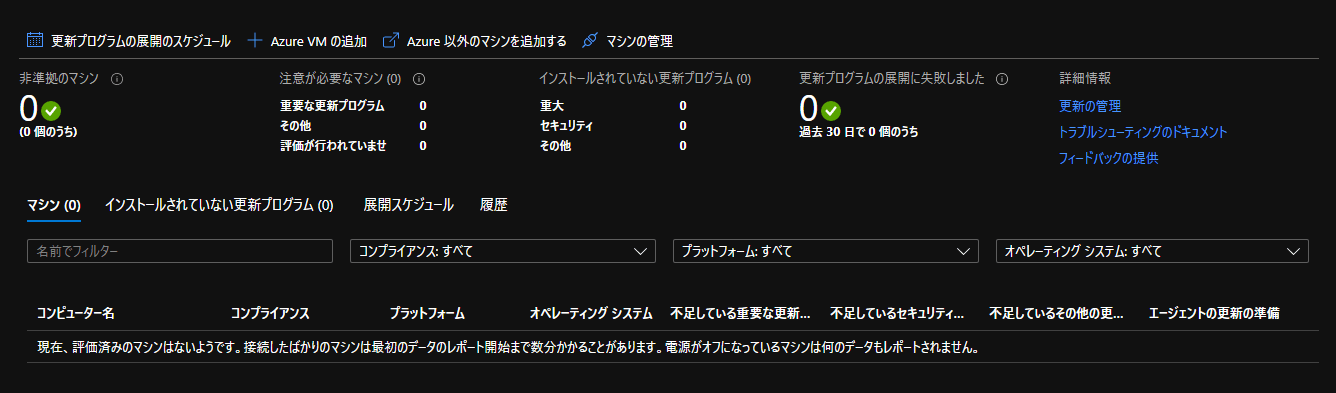
|
|
更新プログラムの管理へAzure VMの追加
更新プログラムの管理へAzure VMの追加していきます。
| 設定手順 |
|
Azure VMの追加をクリックします。
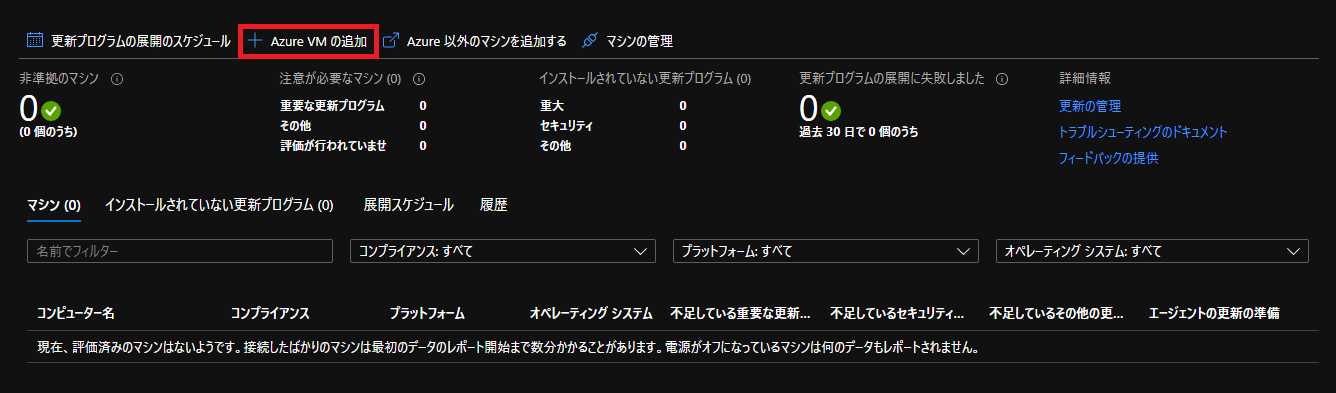
|
更新の管理を有効にする設定が表示されます。
有効にしたいAzure VMにチェックを入れて有効化をクリックします。 |
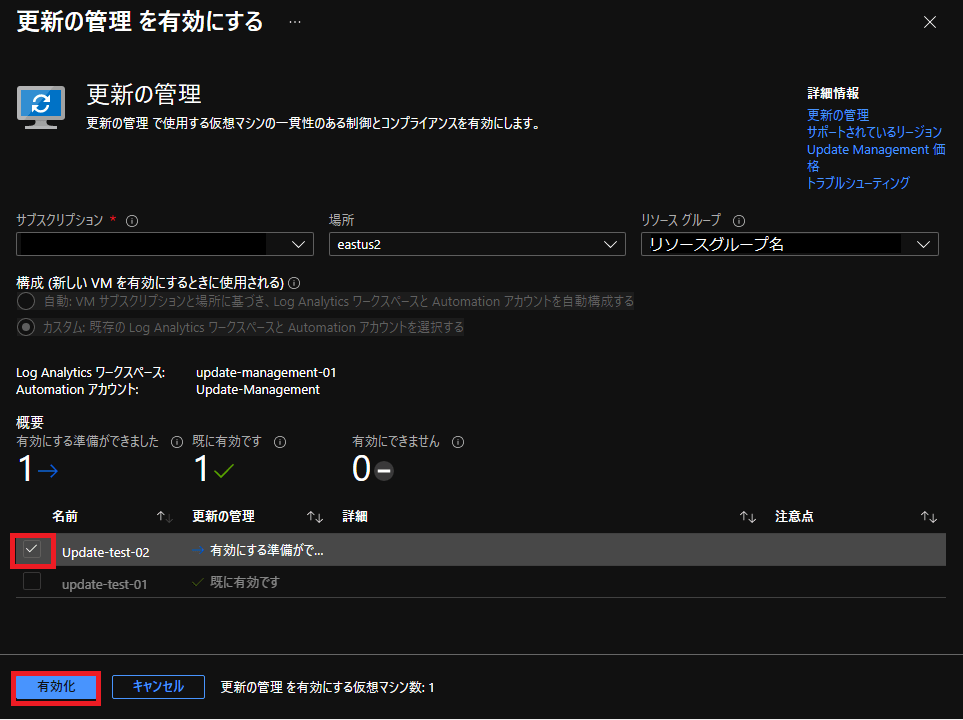 |
| 選択が完了すると有効化されます。コンプライアンスに準拠状況が表示されている事が確認出来ます。(コンプライアンスに表示されるまでは1時間以上かかります。)
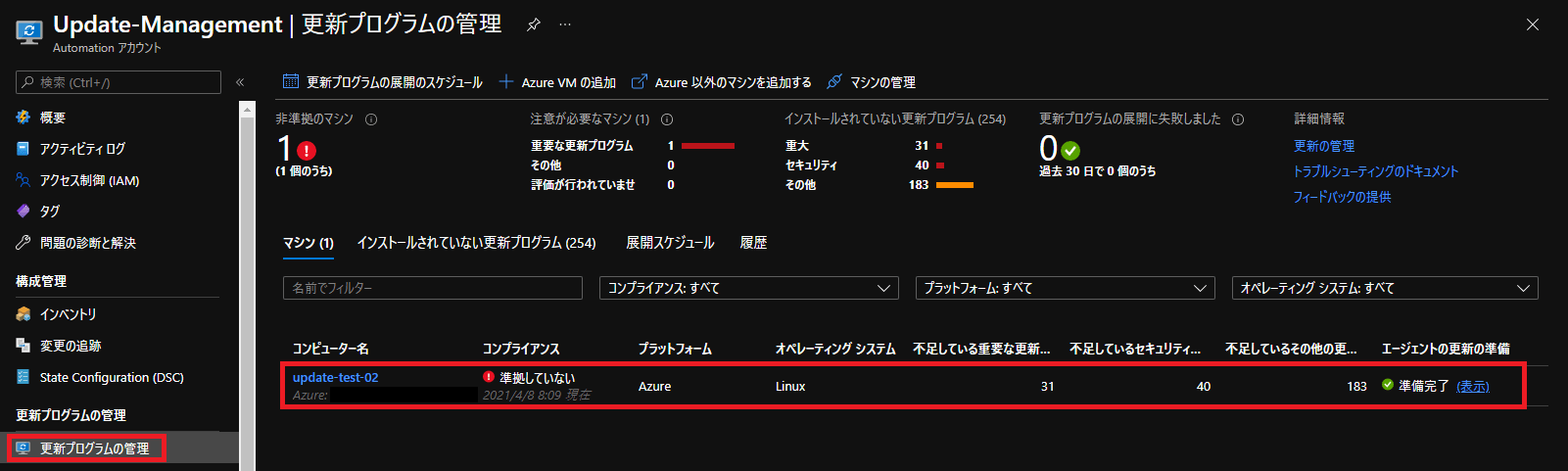
|
|
インストールされていない更新プログラムを選択すると、適用されていない内容が表示されます。
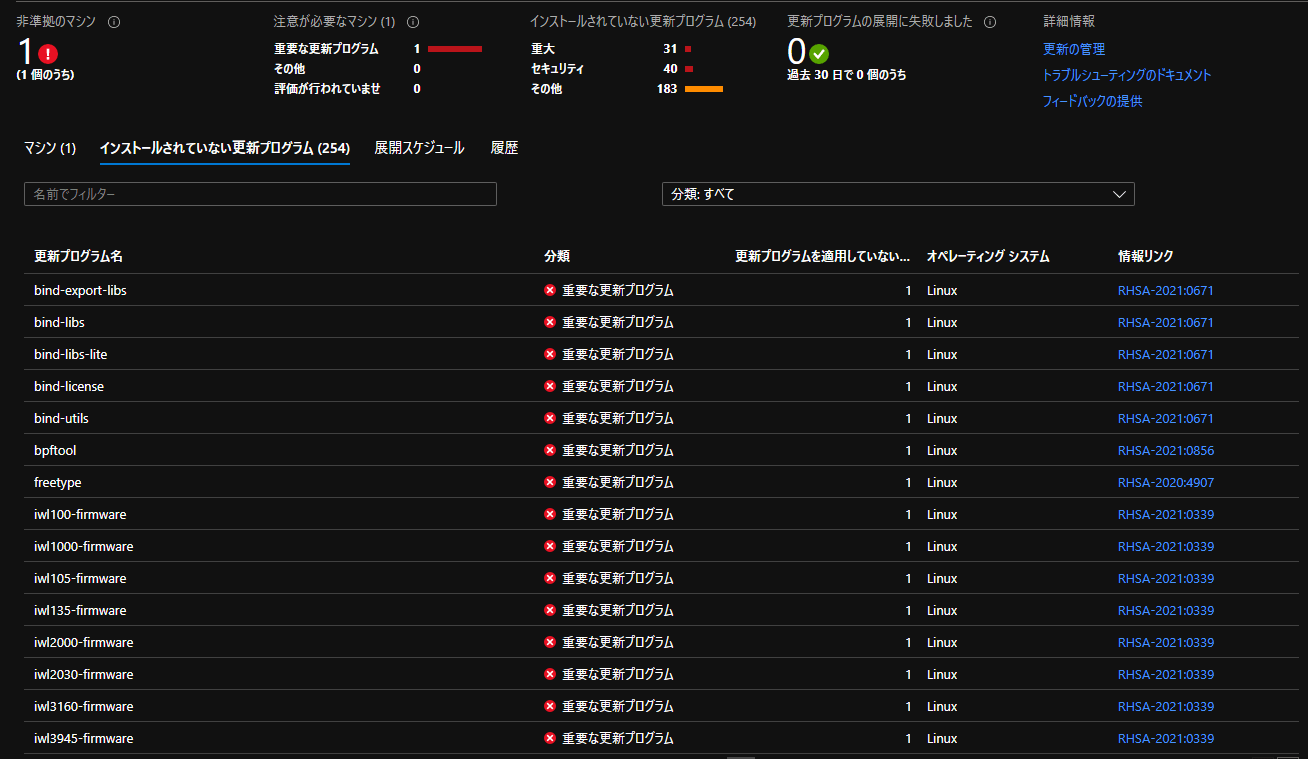
|
更新プログラムの展開のスケジュール設定
更新プログラムの展開を行うスケジュールを作成します。
今回は適用と再起動のスケジュールを分けています。
実際に使ってみると失敗するケースがあったので分けて作成しています。
| 設定手順 |
更新プログラムの展開スケジュールを選択します。
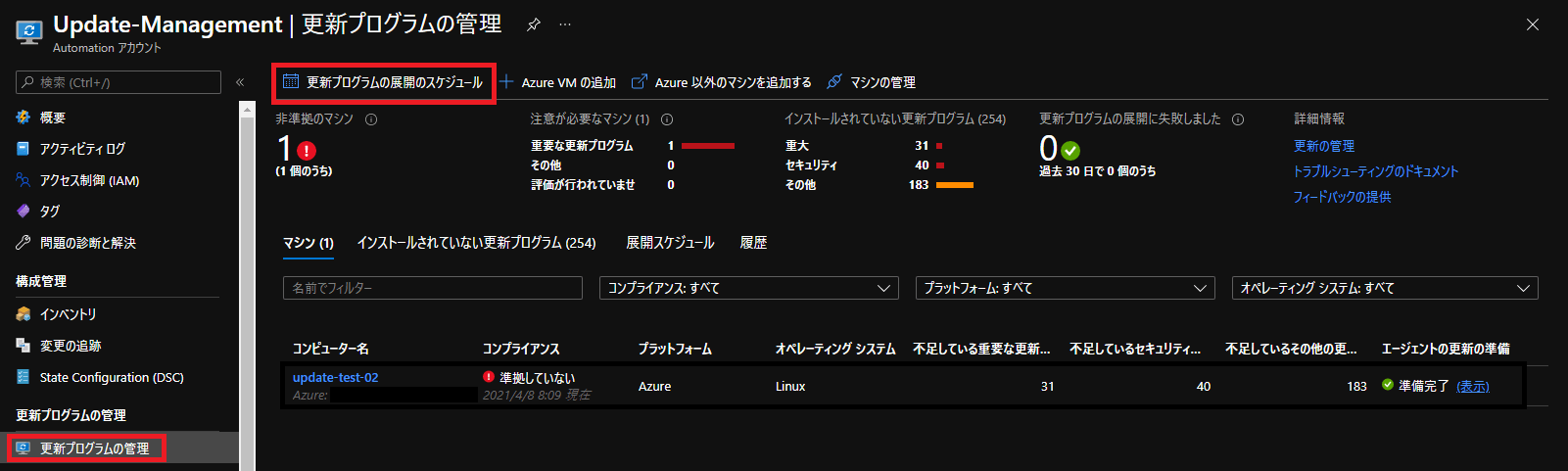 |
|
新しい更新プログラムの展開画面が表示されます。OSの指定や更新マシンの表示等もされています。
今回はオペレーティングシステムはLinuxなのでLinuxを選択します。
|
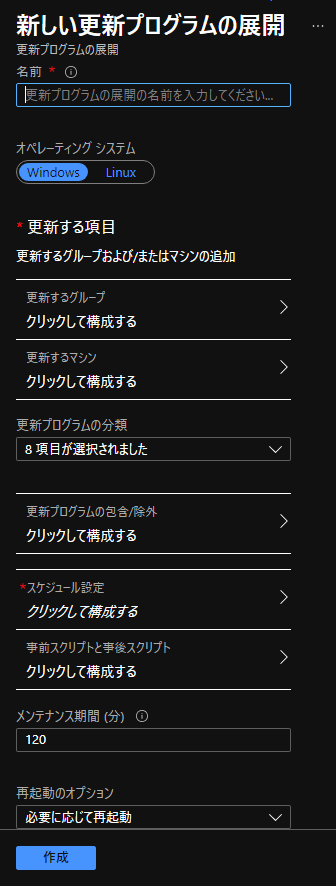 |
|
更新するマシンの選択を行います。タイプはマシンを選択します。適用対象のコンピュータ名を選択し、OKをクリックします。
※選択したアイテムに仮想マシンが表示されている事を確認してください。
|
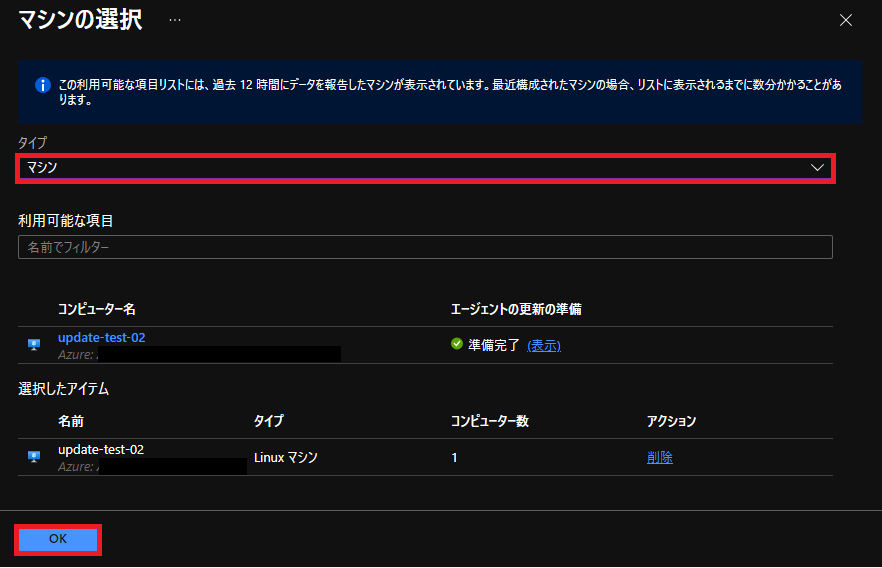 |
|
スケジュール設定を行います。今回は1回だけの選択にします。
|
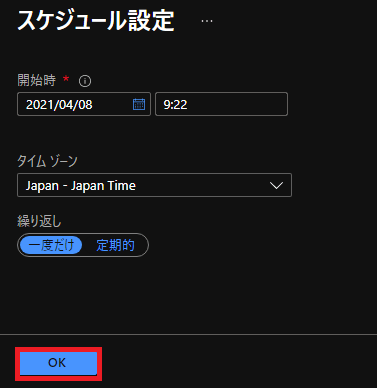 |
|
更新プログラムの分類を選択します。Linuxの場合は2種類になります。
|
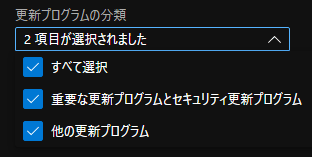 |
|
再起動の区分を選択します。今回は再起動しないを選択します。
|
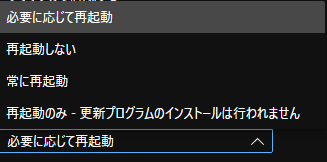 |
|
新しい更新プログラムの展開の設定が終わるとこのようになります。
|
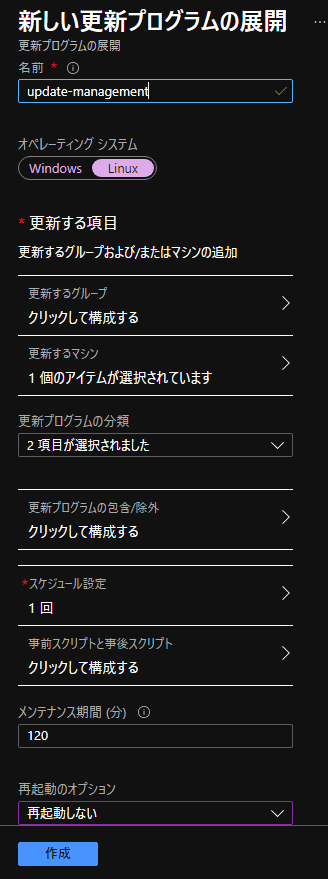 |
|
|
更新プログラム展開実行状況を確認
実行状況を確認してみます。
| 確認内容 |
|
履歴のタブを選択すると実行状況が確認出来ます。無事実行されている事が分かります。
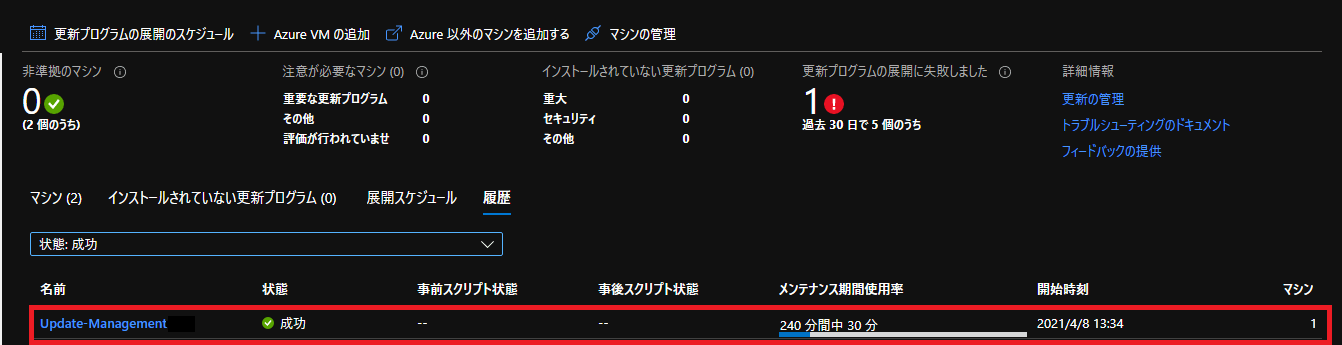
|
|
OS上でyum.logを確認するとアップデートが実施されている事が確認出来ます。
Apr 08 04:35:33 Updated: yum-utils-1.1.31-54.el7_8.noarch
Apr 08 04:35:33 Updated: 1:NetworkManager-libnm-1.18.8-2.el7_9.x86_64
Apr 08 04:35:33 Updated: 1:NetworkManager-1.18.8-2.el7_9.x86_64
Apr 08 04:35:34 Updated: 1:NetworkManager-tui-1.18.8-2.el7_9.x86_64
|
仮想マシン再起動のスケジュール設定
仮想マシン再起動のスケージュール設定を行います。
| 設定手順 |
|
先ほどと同様に作成します。今回は再起動のオプションで再起動のみを選択します。
スケジュール設定で指定した時刻に再起動されます。
|
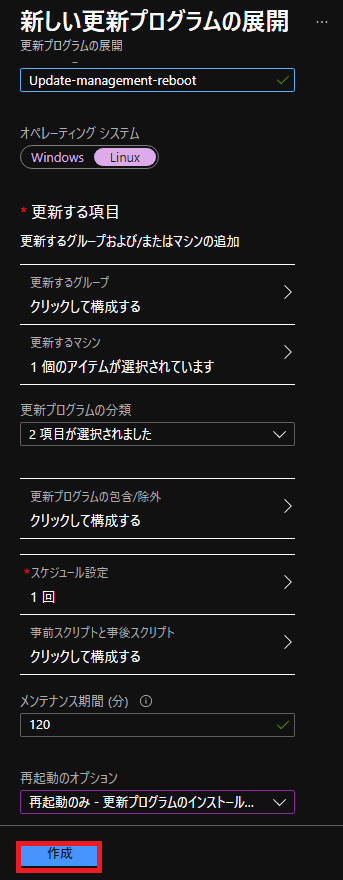 |
Azure Update Managementを実際に使ってみた感想
仮想マシン(ゲスト+ホストの更新プログラム)とAutomationアカウント(更新プログラムの管理)で指定する場合の違い
仮想マシン(ゲスト+ホストの更新プログラム)から設定する場合はそのマシンのみが対象となっています。複数マシンを設定する場合は別画面での設定が必要になります。
| 仮想マシン(ゲスト+ホストの更新プログラム)での更新の管理 |
|
複数のマシンを管理するを選択すると、Automationアカウントの更新管理へ遷移します。
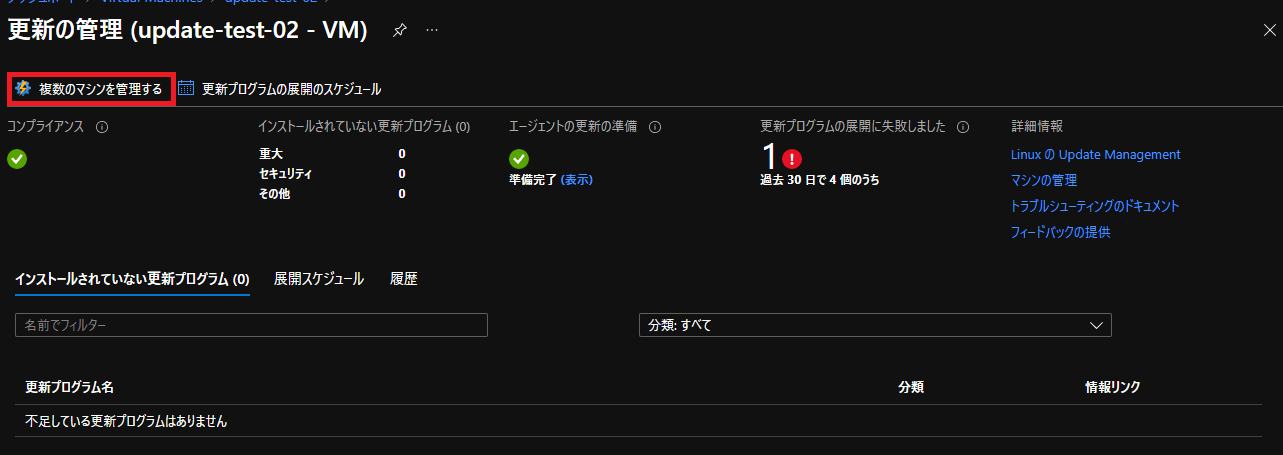
|
|
|
パッチ適用と再起動を一緒にすると失敗するケースがある
タイミングのせいなのか、パッチ適用と再起動を同時に実施すると失敗するケースがありました。同じ環境でパッチ適用と再起動を別々に実施したら成功したので、別々に設定した方が良いのかもです。
| 失敗画面 |
|
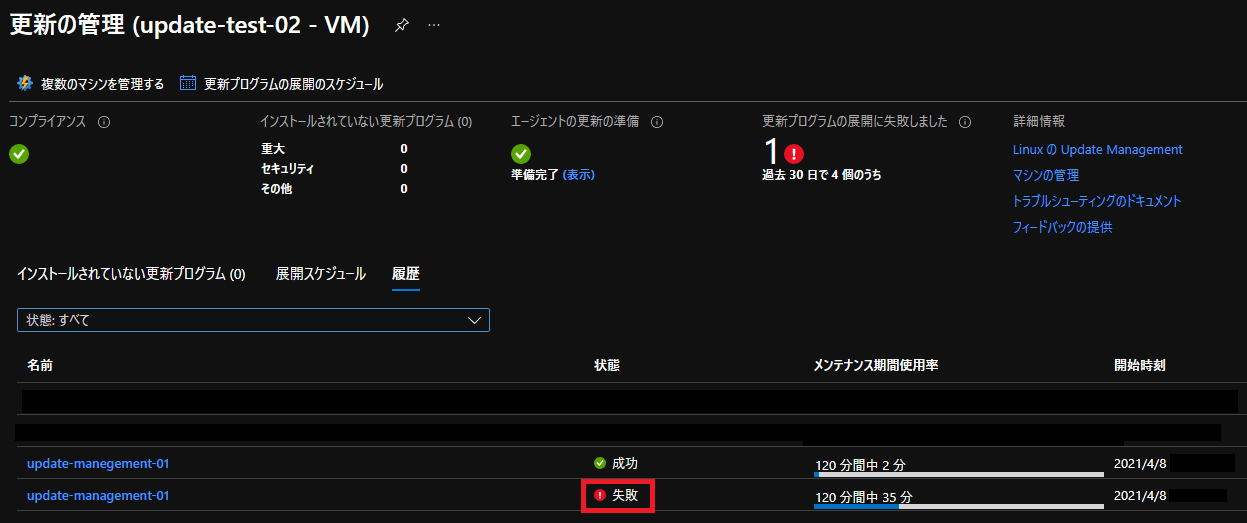
|